2020 TOYOTA PROACE VERSO USB
[x] Cancel search: USBPage 368 of 418
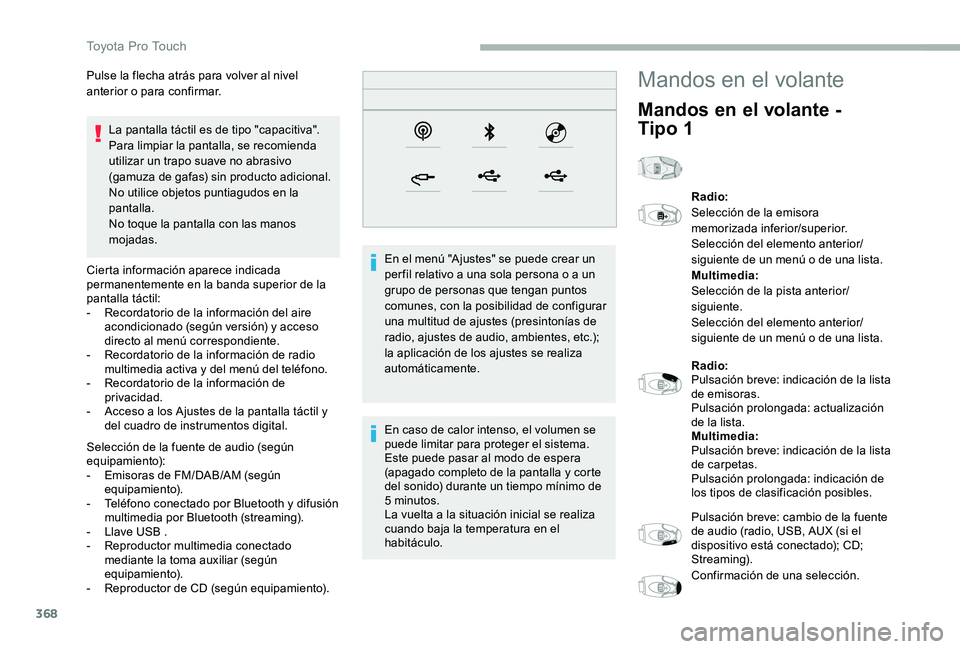
368
La pantalla táctil es de tipo "capacitiva".Para limpiar la pantalla, se recomienda utilizar un trapo suave no abrasivo (gamuza de gafas) sin producto adicional.No utilice objetos puntiagudos en la pantalla.No toque la pantalla con las manos mojadas.
Cierta información aparece indicada permanentemente en la banda superior de la pantalla táctil:- Recordatorio de la información del aire acondicionado (según versión) y acceso directo al menú correspondiente.- Recordatorio de la información de radio multimedia activa y del menú del teléfono.- Recordatorio de la información de privacidad.- Acceso a los Ajustes de la pantalla táctil y del cuadro de instrumentos digital.
Selección de la fuente de audio (según equipamiento):- Emisoras de FM/DAB/AM (según equipamiento).- Teléfono conectado por Bluetooth y difusión multimedia por Bluetooth (streaming).- Llave USB .- Reproductor multimedia conectado mediante la toma auxiliar (según equipamiento).- Reproductor de CD (según equipamiento).
En el menú "Ajustes" se puede crear un per fil relativo a una sola persona o a un grupo de personas que tengan puntos comunes, con la posibilidad de configurar una multitud de ajustes (presintonías de radio, ajustes de audio, ambientes, etc.); la aplicación de los ajustes se realiza automáticamente.
En caso de calor intenso, el volumen se puede limitar para proteger el sistema. Este puede pasar al modo de espera (apagado completo de la pantalla y corte del sonido) durante un tiempo mínimo de 5 minutos.La vuelta a la situación inicial se realiza cuando baja la temperatura en el habitáculo.
Pulse la flecha atrás para volver al nivel anterior o para confirmar.Mandos en el volante
Mandos en el volante -
Tipo 1
Radio:Selección de la emisora memorizada inferior/superior.Selección del elemento anterior/siguiente de un menú o de una lista.Multimedia:Selección de la pista anterior/siguiente.Selección del elemento anterior/siguiente de un menú o de una lista.
Radio:Pulsación breve: indicación de la lista de emisoras.Pulsación prolongada: actualización de la lista.Multimedia:Pulsación breve: indicación de la lista de carpetas.Pulsación prolongada: indicación de los tipos de clasificación posibles.
Pulsación breve: cambio de la fuente de audio (radio, USB, AUX (si el dispositivo está conectado); CD; Streaming).
Confirmación de una selección.
Toyota Pro Touch
Page 371 of 418
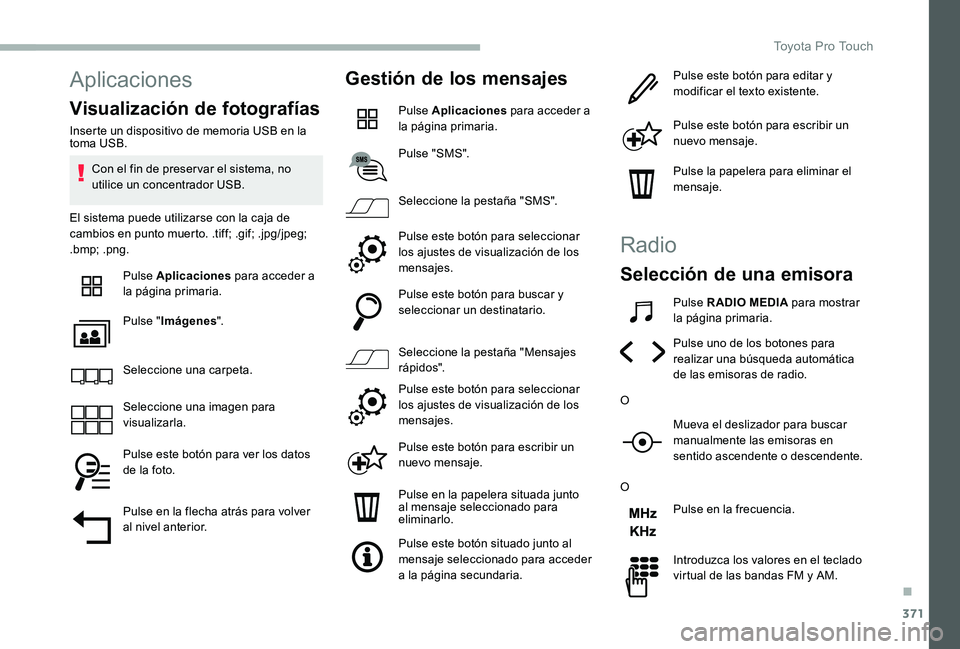
371
Aplicaciones
Visualización de fotografías
Inserte un dispositivo de memoria USB en la toma USB.
Con el fin de preser var el sistema, no utilice un concentrador USB.
El sistema puede utilizarse con la caja de cambios en punto muerto. .tiff; .gif; .jpg/jpeg; .bmp; .png.
Pulse Aplicaciones para acceder a la página primaria.
Pulse "Imágenes".
Seleccione una carpeta.
Seleccione una imagen para visualizarla.
Pulse este botón para ver los datos de la foto.
Pulse en la flecha atrás para volver al nivel anterior.
Gestión de los mensajes
Pulse Aplicaciones para acceder a la página primaria.
Pulse "SMS".
Seleccione la pestaña "SMS".
Pulse este botón para seleccionar los ajustes de visualización de los mensajes.
Pulse este botón para buscar y seleccionar un destinatario.
Seleccione la pestaña "Mensajes rápidos".
Pulse este botón para seleccionar los ajustes de visualización de los mensajes.
Pulse este botón para escribir un nuevo mensaje.
Pulse en la papelera situada junto al mensaje seleccionado para eliminarlo.
Pulse este botón situado junto al mensaje seleccionado para acceder a la página secundaria.
Pulse este botón para editar y modificar el texto existente.
Pulse este botón para escribir un nuevo mensaje.
Pulse la papelera para eliminar el mensaje.
Radio
Selección de una emisora
Pulse RADIO MEDIA para mostrar la página primaria.
Pulse uno de los botones para realizar una búsqueda automática de las emisoras de radio.
O
Mueva el deslizador para buscar manualmente las emisoras en sentido ascendente o descendente.
O
Pulse en la frecuencia.
Introduzca los valores en el teclado virtual de las bandas FM y AM.
.
Toyota Pro Touch
Page 372 of 418

372
Pulse "OK" para confirmar.
La recepción radiofónica puede verse perturbada por la utilización de dispositivos eléctricos no homologados por la marca, como un cargador con toma USB conectado a la toma de 12 V.El entorno exterior (colinas, inmuebles, túneles, aparcamientos subterráneos, etc.) puede bloquear la recepción,
incluso en modo de seguimiento RDS. Este comportamiento es normal en la propagación de las ondas radio y no indica ningún fallo del sistema de audio.
Cambio de banda
Pulse RADIO MEDIA para mostrar la página primaria.
Pulse el botón "OPCIONES" para acceder a la página secundaria.
Pulse "Banda" para cambiar de banda.
Pulse en la zona en gris para confirmar.
Memorizar una emisora
Seleccione una emisora o una frecuencia.
Pulse brevemente la estrella vacía. Si la estrella está llena, la emisora de radio ya está memorizada.
O
Seleccione una emisora o una frecuencia.
Pulse "Memorizar".
Pulse prolongadamente uno de los botones para memorizar la emisora.
Activación/desactivación
del RDS
Pulse RADIO MEDIA para mostrar la página primaria.
Pulse el botón "OPCIONES" para acceder a la página secundaria.
Active/desactive el "RDS".
Pulse en la zona en gris para confirmar.
Cuando está activado, el RDS permite continuar escuchando una misma emisora gracias al seguimiento de frecuencia. No obstante, en determinadas condiciones, el seguimiento de una emisora RDS puede no estar asegurado en todo el país, ya que las emisoras de radio no cubren el 100 % del territorio. Esto explica la pérdida de recepción de la emisora durante un trayecto.
Mostrar información de
texto
La función "Radio Texto" permite mostrar información transmitida por la emisora de radio y relativa a la emisión de la emisora o la canción que se está escuchando.
Pulse RADIO MEDIA para mostrar la página primaria.
Pulse el botón "OPCIONES" para acceder a la página secundaria.
Active/desactive la "INFO".
Pulse en la zona en gris para confirmar.
Toyota Pro Touch
Page 374 of 418

374
Pulse RADIO MEDIA para mostrar la página primaria.
Pulse el botón "OPCIONES" para acceder a la página secundaria.
Activar/desactivar "Seguimiento FM- DAB".
Pulse en la zona en gris para confirmar.
Si está activado el "Seguimiento FM-DAB", puede haber un desajuste de unos segundos cuando el sistema cambie a la radio analógica "FM" con, a veces, variación de volumen.Cuando la calidad de la señal digital vuelve a ser buena, el sistema cambia automáticamente a "DAB".
Multimedia
Puer to USB
Inserte la llave USB en la toma USB o conecte el dispositivo USB a la toma USB mediante un cable adaptado (no incluido).
Con el fin de preser var el sistema, no utilice un concentrador USB.
Toma auxiliar (AUX)
Según equipamiento.
Esta fuente solo está disponible si la "Entrada auxiliar" se ha seleccionado en los ajustes de audio.
Conecte el dispositivo portátil (reproductor MP3, etc.) a la toma jack auxiliar con un cable de audio (no incluido).
Ajuste en primer lugar el volumen del dispositivo portátil (nivel alto). A continuación, ajuste el volumen del sistema de audio.El control de los mandos se realiza a través del dispositivo portátil.
Selección de la fuente
Si la emisora "DAB" escuchada no está disponible en FM o si el "Seguimiento
FM-DAB " no está activado, se produce un corte del sonido cuando la calidad de la señal digital es mala.
El sistema crea listas de reproducción (en la memoria temporal). El tiempo de creación de dichas listas puede variar entre unos segundos y varios minutos en la primera conexión.Reducir el número de archivos no musicales y el número de carpetas permite disminuir el tiempo de espera.Las listas de reproducción se actualizan cada vez que se quita el contacto o cada vez que se conecta una memoria USB. Las listas se memorizan: si no se modifican, el tiempo de carga se reducirá.
Pulse RADIO MEDIA para mostrar la página primaria.
Pulse el botón "FUENTES".
Escoja la fuente.
Toyota Pro Touch
Page 375 of 418
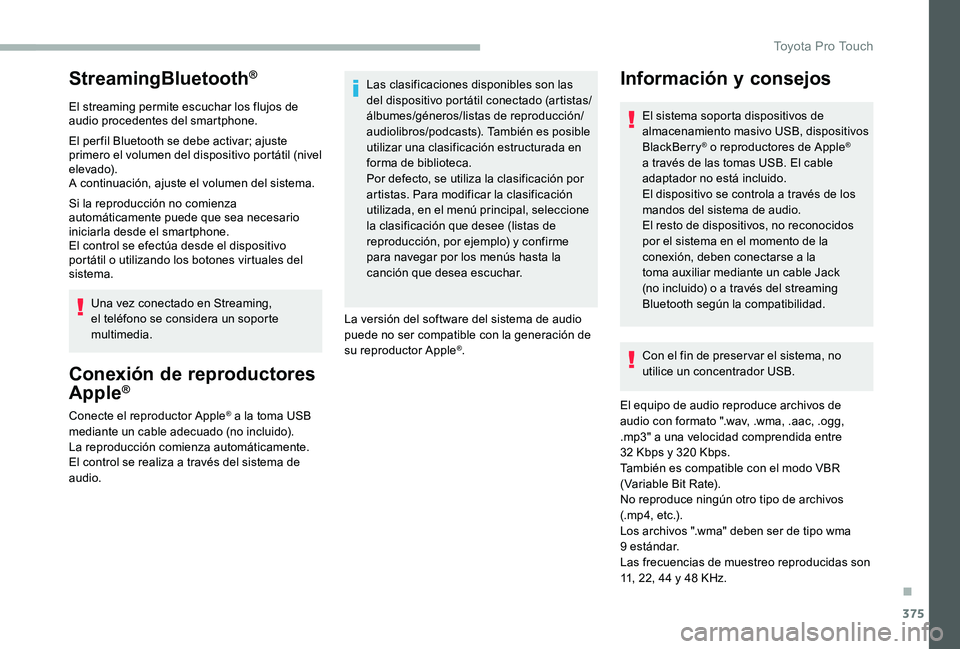
375
StreamingBluetooth®
El streaming permite escuchar los flujos de audio procedentes del smartphone.
El per fil Bluetooth se debe activar; ajuste primero el volumen del dispositivo portátil (nivel e l eva d o).A continuación, ajuste el volumen del sistema.
Si la reproducción no comienza automáticamente puede que sea necesario iniciarla desde el smartphone.El control se efectúa desde el dispositivo portátil o utilizando los botones virtuales del sistema.
Una vez conectado en Streaming, el teléfono se considera un soporte multimedia.
Conexión de reproductores
Apple®
Conecte el reproductor Apple® a la toma USB mediante un cable adecuado (no incluido).La reproducción comienza automáticamente.El control se realiza a través del sistema de audio.
Las clasificaciones disponibles son las del dispositivo portátil conectado (artistas/álbumes/géneros/listas de reproducción/audiolibros/podcasts). También es posible utilizar una clasificación estructurada en forma de biblioteca.Por defecto, se utiliza la clasificación por artistas. Para modificar la clasificación utilizada, en el menú principal, seleccione la clasificación que desee (listas de reproducción, por ejemplo) y confirme para navegar por los menús hasta la canción que desea escuchar.
La versión del software del sistema de audio puede no ser compatible con la generación de su reproductor Apple®.Con el fin de preser var el sistema, no utilice un concentrador USB.
El equipo de audio reproduce archivos de audio con formato ".wav, .wma, .aac, .ogg, .mp3" a una velocidad comprendida entre 32 Kbps y 320 Kbps.También es compatible con el modo VBR (Variable Bit Rate).No reproduce ningún otro tipo de archivos (.mp4, etc.).Los archivos ".wma" deben ser de tipo wma
9 estándar.Las frecuencias de muestreo reproducidas son 11, 22, 44 y 48 KHz.
Información y consejos
El sistema soporta dispositivos de almacenamiento masivo USB, dispositivos BlackBerry® o reproductores de Apple® a través de las tomas USB. El cable adaptador no está incluido.El dispositivo se controla a través de los mandos del sistema de audio.El resto de dispositivos, no reconocidos por el sistema en el momento de la conexión, deben conectarse a la toma auxiliar mediante un cable Jack (no incluido) o a través del streaming Bluetooth según la compatibilidad.
.
Toyota Pro Touch
Page 376 of 418
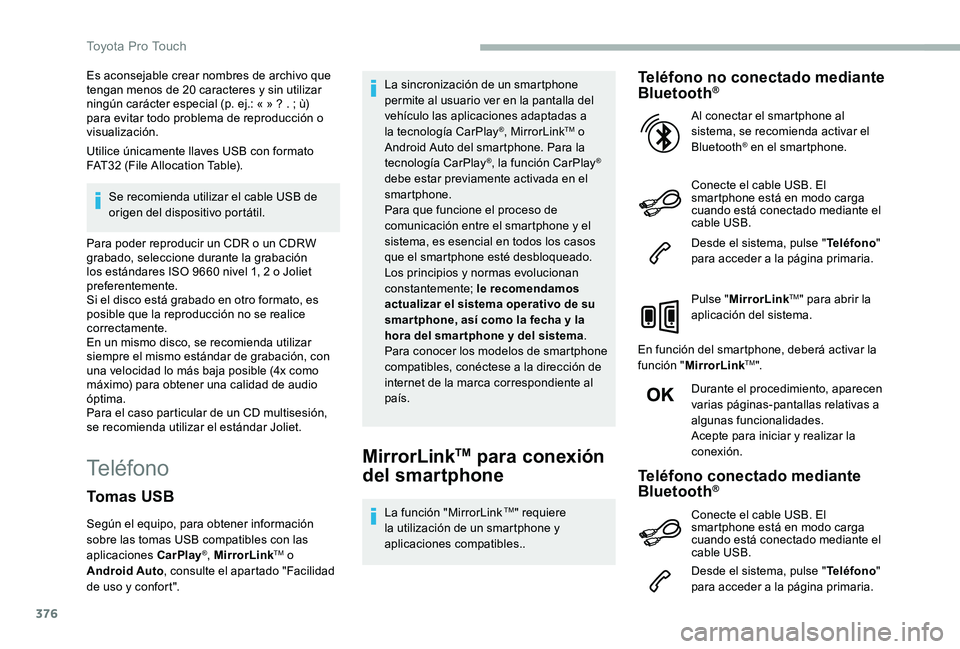
376
Es aconsejable crear nombres de archivo que tengan menos de 20 caracteres y sin utilizar ningún carácter especial (p. ej.: « » ? . ; ù) para evitar todo problema de reproducción o visualización.
Utilice únicamente llaves USB con formato FAT32 (File Allocation Table).
Se recomienda utilizar el cable USB de origen del dispositivo portátil.
Para poder reproducir un CDR o un CDRW grabado, seleccione durante la grabación los estándares ISO 9660 nivel 1, 2 o Joliet preferentemente.Si el disco está grabado en otro formato, es posible que la reproducción no se realice correctamente.En un mismo disco, se recomienda utilizar siempre el mismo estándar de grabación, con una velocidad lo más baja posible (4x como máximo) para obtener una calidad de audio óptima.Para el caso particular de un CD multisesión, se recomienda utilizar el estándar Joliet.
TeléfonoMirrorLinkTM para conexión
del smartphone
La función "MirrorLink TM" requiere la utilización de un smartphone y aplicaciones compatibles..
Teléfono no conectado mediante Bluetooth®
Conecte el cable USB. El smartphone está en modo carga cuando está conectado mediante el cable USB.
Desde el sistema, pulse "Teléfono" para acceder a la página primaria.
Pulse "MirrorLinkTM" para abrir la aplicación del sistema.
En función del smartphone, deberá activar la función "MirrorLinkTM".
Durante el procedimiento, aparecen varias páginas-pantallas relativas a algunas funcionalidades.Acepte para iniciar y realizar la conexión.
Al conectar el smartphone al sistema, se recomienda activar el Bluetooth® en el smartphone.
Teléfono conectado mediante Bluetooth®
Desde el sistema, pulse "Teléfono" para acceder a la página primaria.
Tomas USB
Según el equipo, para obtener información sobre las tomas USB compatibles con las aplicaciones CarPlay®, MirrorLinkTM o Android Auto, consulte el apartado "Facilidad de uso y confort".
La sincronización de un smartphone permite al usuario ver en la pantalla del vehículo las aplicaciones adaptadas a la tecnología CarPlay®, MirrorLinkTM o Android Auto del smartphone. Para la tecnología CarPlay®, la función CarPlay® debe estar previamente activada en el smartphone.Para que funcione el proceso de comunicación entre el smartphone y el sistema, es esencial en todos los casos que el smartphone esté desbloqueado.Los principios y normas evolucionan constantemente; le recomendamos actualizar el sistema operativo de su smar tphone, así como la fecha y la hora del smar tphone y del sistema.Para conocer los modelos de smartphone compatibles, conéctese a la dirección de internet de la marca correspondiente al país.
Conecte el cable USB. El smartphone está en modo carga cuando está conectado mediante el cable USB.
Toyota Pro Touch
Page 377 of 418
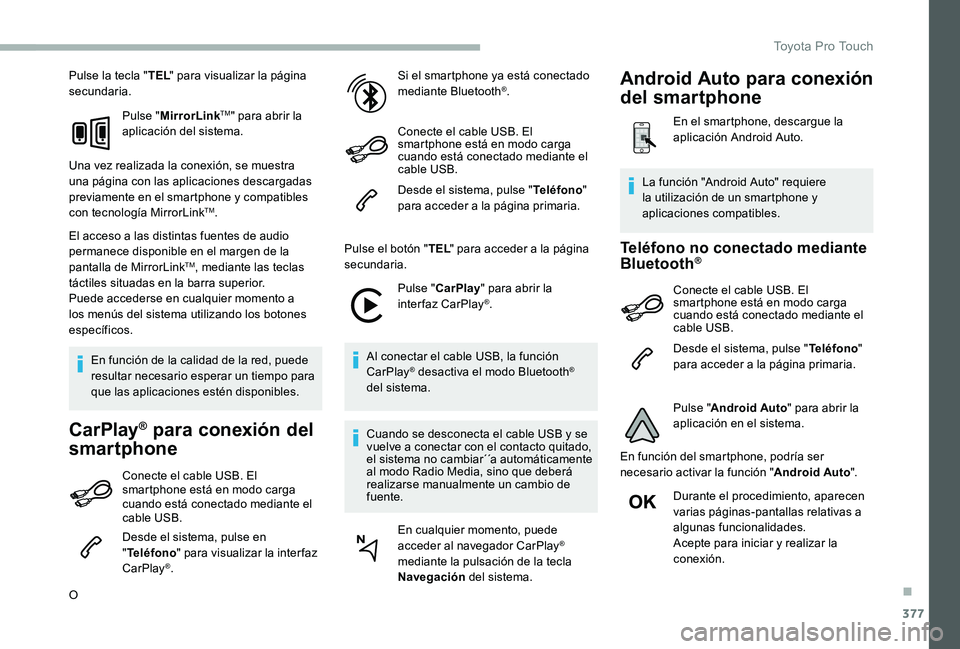
377
Pulse la tecla "TEL" para visualizar la página secundaria.
Pulse "MirrorLinkTM" para abrir la aplicación del sistema.
Una vez realizada la conexión, se muestra una página con las aplicaciones descargadas previamente en el smartphone y compatibles con tecnología MirrorLinkTM.
El acceso a las distintas fuentes de audio
permanece disponible en el margen de la pantalla de MirrorLinkTM, mediante las teclas táctiles situadas en la barra superior.Puede accederse en cualquier momento a los menús del sistema utilizando los botones específicos.
En función de la calidad de la red, puede resultar necesario esperar un tiempo para que las aplicaciones estén disponibles.
CarPlay® para conexión del
smartphone
Conecte el cable USB. El smartphone está en modo carga cuando está conectado mediante el cable USB.
Desde el sistema, pulse en "Teléfono" para visualizar la interfaz CarPlay®.
O
Si el smartphone ya está conectado mediante Bluetooth®.
Conecte el cable USB. El smartphone está en modo carga cuando está conectado mediante el cable USB.
Desde el sistema, pulse "Teléfono" para acceder a la página primaria.
Pulse el botón "TEL" para acceder a la página secundaria.
Pulse "CarPlay" para abrir la interfaz CarPlay®.
Al conectar el cable USB, la función CarPlay® desactiva el modo Bluetooth® del sistema.
Cuando se desconecta el cable USB y se vuelve a conectar con el contacto quitado, el sistema no cambiar´´a automáticamente al modo Radio Media, sino que deberá realizarse manualmente un cambio de fuente.
En cualquier momento, puede acceder al navegador CarPlay® mediante la pulsación de la tecla Navegación del sistema.
Teléfono no conectado mediante Bluetooth®
Conecte el cable USB. El smartphone está en modo carga cuando está conectado mediante el cable USB.
Desde el sistema, pulse "Teléfono" para acceder a la página primaria.
Pulse "Android Auto" para abrir la aplicación en el sistema.
En función del smartphone, podría ser necesario activar la función "Android Auto".
Durante el procedimiento, aparecen varias páginas-pantallas relativas a algunas funcionalidades.Acepte para iniciar y realizar la
conexión.
La función "Android Auto" requiere la utilización de un smartphone y aplicaciones compatibles.
Android Auto para conexión
del smartphone
En el smartphone, descargue la aplicación Android Auto.
.
Toyota Pro Touch
Page 384 of 418

384
Multimedia
PREGUNTARESPUESTASOLUCIÓN
La reproducción de la llave USB empieza después de un tiempo excesivamente largo (aproximadamente de 2 a 3 minutos).
Algunos archivos que se incluyen con la llave pueden ralentizar de manera considerable el acceso a la reproducción (tiempo de catalogación multiplicado por 10).
Elimine los archivos de origen de la llave y limite el número de subcarpetas en la estructura de archivos de la llave.
Algunos de los caracteres de la información del soporte que se está reproduciendo no se
visualizan correctamente.
El sistema de audio no reconoce algunos caracteres.Utilice caracteres estándar para nombrar las pistas y las carpetas.
La reproducción de los archivos en streaming no se inicia.No se inicia automáticamente la reproducción del dispositivo conectado.Inicie la reproducción desde el dispositivo.
Los nombres de las pistas y el tiempo de reproducción no aparecen en la pantalla del streaming de audio.
El per fil Bluetooth no permite transferir esa información.
Toyota Pro Touch